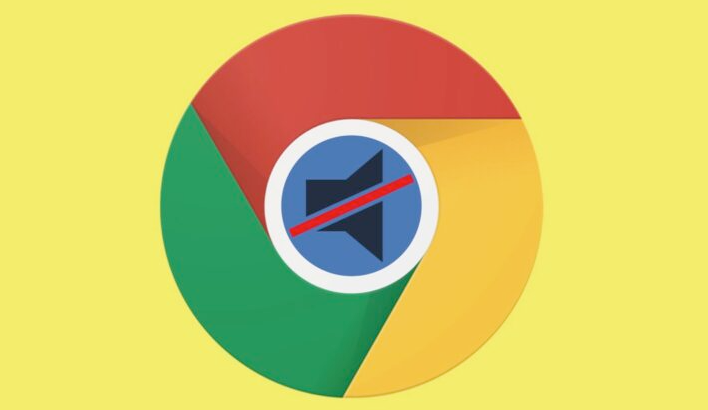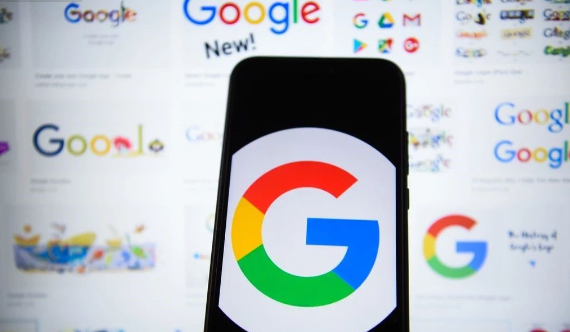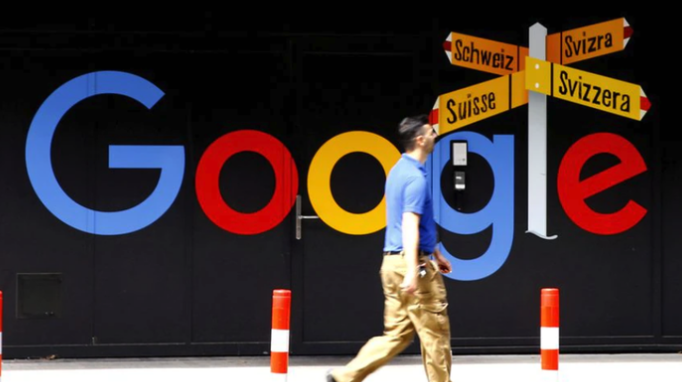Google Chrome浏览器下载
1. 访问官网:打开电脑,在桌面找到浏览器图标,双击打开。在搜索框输入“Google浏览器官方下载”,点击搜索。在搜索结果中,找到带有“官方”标识的下载链接,点击进入。根据自己的电脑系统,选择对应的版本,如Windows版、Mac版等。点击“下载”按钮,等待下载完成。
2. 安装浏览器:找到下载的安装文件,双击运行。如果安装程序提供“自定义安装”选项,选择它,这样可以在安装过程中查看是否有附加软件的勾选框,确保取消任何不必要的附加内容,比如工具栏或其他捆绑软件。按照提示进行安装,可选择安装路径等,一般默认即可。点击“安装”,等待安装进度完成。安装完成后,可勾选“设为默认浏览器”等选项,然后点击“完成”。
浏览器隐私设置
1. 清除浏览数据:定期清理浏览历史记录、缓存、Cookie等信息,可以有效保护隐私。点击右上角菜单图标(三个点),选择“更多工具”-“清除浏览数据”,在弹出的窗口中选择要清除的数据类型和时间范围,然后点击“清除数据”。
2. 禁用自动填充功能:在设置页面中,找到“自动填充”选项,点击进入。可以选择关闭“启用自动填充”功能,或者删除已保存的表单信息、密码等,以减少个人信息的暴露。
3. 管理Cookies:在设置页面中,找到“隐私和安全”部分,点击“网站设置”,再选择“Cookies和网站数据”。可以选择阻止所有Cookies,或者对特定网站的Cookies进行设置,如允许或禁止某些网站的Cookies。还可以点击“查看所有Cookies和网站数据”,对已保存的Cookies进行管理和删除。
4. 使用无痕模式:点击右上角菜单图标(三个点),选择“新建无痕窗口”,可以打开一个无痕浏览窗口。在无痕模式下,浏览器不会记录浏览历史、Cookie、站点数据和填充的表单信息等,但下载的文件和建立的收藏夹仍会被保留。关闭无痕窗口后,这些数据将被自动删除。
综上所述,通过掌握这些基本的下载方法和解决数据同步问题的技巧,用户可以更好地享受Chrome浏览器带来的便捷和高效。